كيفية حساب السرعة المتوسطة من المسافة والوقت في Excel؟
في العديد من المواقف العملية، قد تحتاج إلى تحليل سجلات القيادة، جداول التسليم، أو سجلات العمل التي تسجل كل من المسافة المقطوعة والمدة الزمنية بالتنسيق الزمني، مثل الساعات والدقائق. حساب السرعة المتوسطة هو متطلب شائع لدى موظفي الخدمات اللوجستية، المهندسين، الطلاب، ومتخصصي المكاتب. عادةً، الصيغة الرياضية الأساسية هي:
السرعة المتوسطة = المسافة ÷ الوقت
في Excel، إذا كانت بياناتك تحتوي على الوقت بالساعات الرقمية العادية (على سبيل المثال، ساعتان)، يمكنك بسهولة إجراء هذا الحساب مباشرة. ومع ذلك، غالباً ما يتم تسجيل البيانات الواقعية في Excel باستخدام تنسيقات الوقت (مثل 1:20 لساعة واحدة وعشرين دقيقة)، مما يتطلب نهجاً مختلفاً قليلاً. إذا قمت ببساطة بتقسيم المسافة على الوقت في Excel دون تعديل لتنسيق الوقت، فقد تحصل على نتائج غير دقيقة لأن Excel يعامل القيم الزمنية ككسور من اليوم.
في هذه المقالة، سنغطي كيفية حساب السرعة المتوسطة بدقة عندما تكون بياناتك الزمنية إما في صيغة رقمية أو زمنية، كما سنقدم الحلول المناسبة إذا كان لديك أعمدة وقت بداية ونهاية منفصلة. أدناه خطوات مفصلة وحلول مفيدة لهذه السيناريوهات، بما في ذلك استخدام الصيغ العملية. هذه الطرق مناسبة لتتبع سرعة التسليم، نتائج الرياضة، تقارير أساطيل المركبات، وأي سياق آخر حيث تحتاج إلى تحليل الوقت والمسافة معًا.
احسب السرعة المتوسطة من المسافة والوقت باستخدام الصيغ
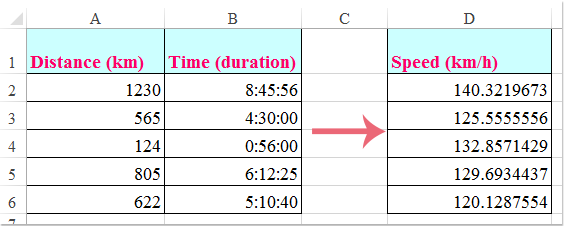
احسب السرعة المتوسطة من المسافة والوقت باستخدام الصيغ
إذا كانت ورقة العمل الخاصة بك تحتوي على عمود للمسافة وعمود للوقت (مسجل في تنسيق الوقت مثل hh:mm)، يمكنك استخدام صيغ Excel لحساب السرعة المتوسطة. ستساعدك هذه الصيغ على تحويل وتفسير بيانات الوقت بشكل صحيح لضمان الحصول على نتائج دقيقة.
1. اختر خلية فارغة (على سبيل المثال، C2) حيث تريد عرض نتيجة السرعة المتوسطة. أدخل الصيغة التالية:
=A2/(B2*24)هنا، A2 يشير إلى المسافة (على سبيل المثال، الكيلومترات أو الأميال)، وB2 يشير إلى الوقت بتنسيق الوقت في Excel (مثل 1:30، الذي يمثل ساعة ونصف). هذه الصيغة تقسم المسافة على الوقت (محولة من كسر اليوم إلى ساعات عن طريق الضرب في 24).
2. بعد كتابة الصيغة، اضغط Enter للتأكيد. ثم اسحب مؤشر التعبئة من زاوية الخلية لتطبيق الصيغة على الصفوف الأخرى، لتحصل على السرعة المتوسطة لكل سجل في القائمة.

ملاحظة: إذا لم تكن بيانات المسافة أو الوقت في الأعمدة A وB، قم بتعديل المراجع في الصيغة وفقًا لذلك.
نصيحة مهمة: بعد الحساب، قد تظهر النتيجة بتنسيق الوقت، مما قد يكون مضللاً. لعرض السرعة المتوسطة كقيمة رقمية (مثل الكيلومترات في الساعة أو الأميال في الساعة)، تحتاج إلى تغيير تنسيق الخلية.
3. حدد الخلايا المحسوبة، ثم انتقل إلى علامة التبويب الصفحة الرئيسية، ابحث عن مجموعة الأرقام، انقر فوق قائمة تنسيق الأرقام، واختر عام. هذا يسمح للنتائج بالظهور كأرقام عادية، مما يضمن تمثيلها الدقيق لقيم السرعة.
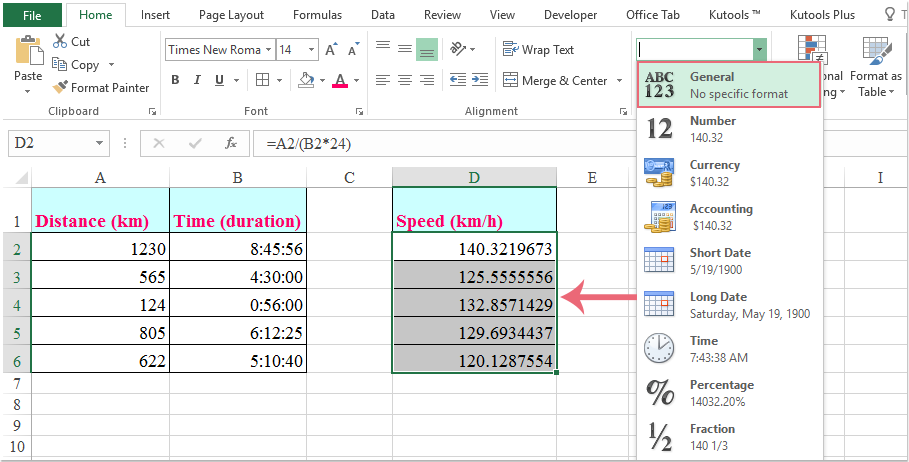
إذا واجهت صيغ تُعيد نتائج غير متوقعة (مثل أرقام صغيرة جدًا أو تنسيق الوقت)، فمن المرجح أن السبب هو عدم تحويل تنسيق الوقت إلى ساعات رقمية. راجع دائمًا صيغتك وتنسيق الخلايا للتأكد من الدقة.
سيناريو الاستخدام: هذه الطريقة مثالية إذا كنت تملك بالفعل الزمن المنقضي مسجل لكل نشاط. فهي تدعم مهام التتبع الشخصية والتجارية، على سبيل المثال، قياس متوسط سرعة التسليم لكل طريق.
القيود: هذا النهج يتوقع قيمة زمنية واحدة تمثل المدة الإجمالية لكل حدث. إذا كنت تملك فقط وقت البداية والنهاية، انظر الحل التالي.
ملاحظة: إذا كانت ورقة العمل الخاصة بك تحتوي على أعمدة منفصلة لوقت البداية والنهاية بدلاً من مدة واحدة، ستحتاج إلى حساب الزمن المنقضي أولاً ثم حساب السرعة المتوسطة.

لهذه الحالات، يمكنك استخدام:
1. اختر خلية فارغة (مثل D2)، ثم أدخل الصيغة التالية لحساب السرعة المتوسطة بناءً على أوقات البداية والنهاية المنفصلة:
=A2/(24*(C2-B2))في هذه الصيغة:
• A2 هي المسافة.
• B2 هو وقت البداية.
• C2 هو وقت النهاية.
الفرق (C2-B2) يعطي الزمن المنقضي في كسور اليوم، والذي يتم تحويله إلى ساعات عن طريق الضرب في 24.
2. اضغط Enter، ثم انسخ هذه الصيغة إلى الأسفل لملء الصفوف الأخرى حسب الحاجة للحصول على السرعات المتوسطة عبر مجموعة البيانات.

3. لعرض نتيجة السرعة كقيمة عددية قياسية، حدد خلايا الصيغة، اذهب إلى قائمة تنسيق الأرقام تحت علامة التبويب الصفحة الرئيسية، واختر عام. هذا يضمن عرض النتيجة كرقم عادي يمثل السرعة.

تأكد من أن وقت النهاية يأتي دائمًا بعد وقت البداية، وكلا الوقتين مُنسّقان كـ وقت. إذا كانت النتيجة خطأً أو رقمًا سالبًا، تحقق مرة أخرى من القيم الزمنية لأي أخطاء في إدخال البيانات.
سيناريو الاستخدام: طريقة الصيغة هذه مفيدة بشكل خاص عندما تقوم بتسجيل الوقت الدقيق لبدء وانتهاء مهمة بشكل روتيني، مثل تتبع المشاريع أو سجلات النقل. توفر مرونة من خلال حساب الزمن المنقضي تلقائيًا لعمليات حساب السرعة.
القيود: هذا النهج يتطلب وجود طابعين زمنيين دقيقين. لن يعمل كما هو مقصود إذا كانت الأوقات تتجاوز منتصف الليل إلا إذا تم تعديل الصيغة أو البيانات.
نصائح عملية:
- تحقق من وحدات المسافة عبر مجموعة البيانات بأكملها لضمان الاتساق (على سبيل المثال، دائمًا كيلومترات أو دائمًا أميال).
- إذا كانت أوقاتك تتضمن تواريخ بالإضافة إلى الأوقات، فإن نفس الصيغة ستعمل. تأكد من أن الخلايا مُنسّقة كـ تاريخ ووقت حسب الحاجة.
- إذا ظهر خطأ #DIV/0!، فمن المحتمل أن يعني ذلك أن قيمة الوقت صفر أو أن وقت البداية والنهاية هما نفس الشيء.
- إذا كنت ترغب في عرض النتيجة بوحدات مخصصة (مثل "كم/س" أو "ميل/س")، يمكنك استخدام تنسيق الأرقام المخصص وإدخال 0" كم/س" كسلسلة التنسيق.
استكشاف الأخطاء واقتراحات: عندما لا تبدو السرعات المحسوبة صحيحة، راجع تنسيق الوقت المدخل وتأكد من أن الصيغة تضرب في 24 (لتحويل كسور اليوم إلى ساعات). عند الإمكان، تأكد من أن الأوقات الخام موجودة في تنسيق وقت موحد معترف به من Excel. عند التعامل مع عدد كبير من السجلات أو التحليلات المتكررة، ضع في اعتبارك إنشاء قالب مع صيغ مضمنة لإجراء الحسابات التلقائية.

اكتشف سحر Excel مع Kutools AI
- التنفيذ الذكي: قم بعمليات الخلية، وتحليل البيانات، وإنشاء المخططات - كل ذلك يتم من خلال أوامر بسيطة.
- الصيغ المخصصة: قم بإنشاء صيغ مصممة خصيصًا لتسهيل سير عملك.
- برمجة VBA: كتابة وتطبيق أكواد VBA بسهولة.
- تفسير الصيغ: فهم الصيغ المعقدة بسهولة.
- ترجمة النصوص: تجاوز الحواجز اللغوية داخل جداول البيانات الخاصة بك.
أفضل أدوات الإنتاجية لمكتب العمل
عزز مهاراتك في Excel باستخدام Kutools لـ Excel، واختبر كفاءة غير مسبوقة. Kutools لـ Excel يوفر أكثر من300 ميزة متقدمة لزيادة الإنتاجية وتوفير وقت الحفظ. انقر هنا للحصول على الميزة الأكثر أهمية بالنسبة لك...
Office Tab يجلب واجهة التبويب إلى Office ويجعل عملك أسهل بكثير
- تفعيل تحرير وقراءة عبر التبويبات في Word، Excel، PowerPoint، Publisher، Access، Visio وProject.
- افتح وأنشئ عدة مستندات في تبويبات جديدة في نفس النافذة، بدلاً من نوافذ مستقلة.
- يزيد إنتاجيتك بنسبة50%، ويقلل مئات النقرات اليومية من الفأرة!
جميع إضافات Kutools. مثبت واحد
حزمة Kutools for Office تجمع بين إضافات Excel وWord وOutlook وPowerPoint إضافة إلى Office Tab Pro، وهي مثالية للفرق التي تعمل عبر تطبيقات Office.
- حزمة الكل في واحد — إضافات Excel وWord وOutlook وPowerPoint + Office Tab Pro
- مثبّت واحد، ترخيص واحد — إعداد في دقائق (جاهز لـ MSI)
- الأداء الأفضل معًا — إنتاجية مُبسطة عبر تطبيقات Office
- تجربة كاملة لمدة30 يومًا — بدون تسجيل، بدون بطاقة ائتمان
- قيمة رائعة — وفر مقارنة بشراء الإضافات بشكل منفرد